English version available here
Dans un contexte de vente au détail, le POS (Point of sales, ou point de vente) nécessite souvent d’être déployé, dès lors que des magasins de vente sont utilisés. Après avoir déployé le POS via LCS, il convient d’associer les utilisateurs du POS avec un employé de la société juridique utilisée pour qu’il puisse s’y connecter. Pas si simple…
Associer un utilisateur avec un employé
Théoriquement il existe une fonctionnalité standard pour simplifier cette association mais bien souvent le système émet une erreur probablement à cause d’un paramétrage manquant dans l’Azure Active Directory permettant à D365FO de lire dans l’active directory :
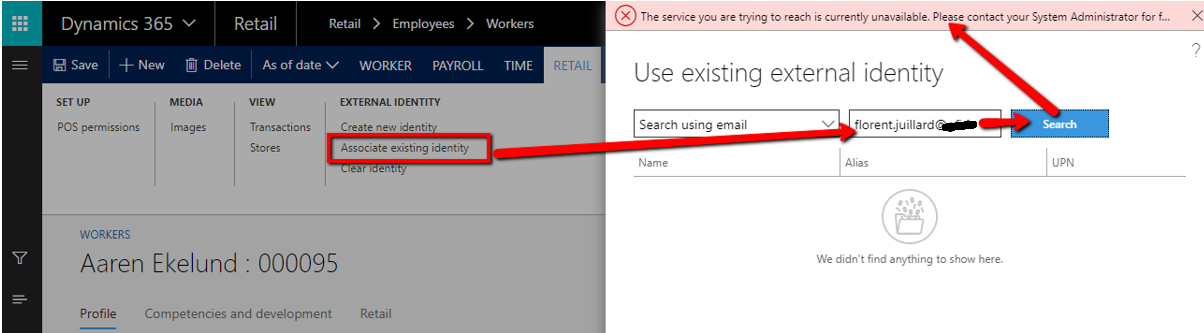
Pour contourner ce problème il faut tout d’abord récupérer l’ID Objet de l’utilisateur sur le portail azure : https://portal.azure.com
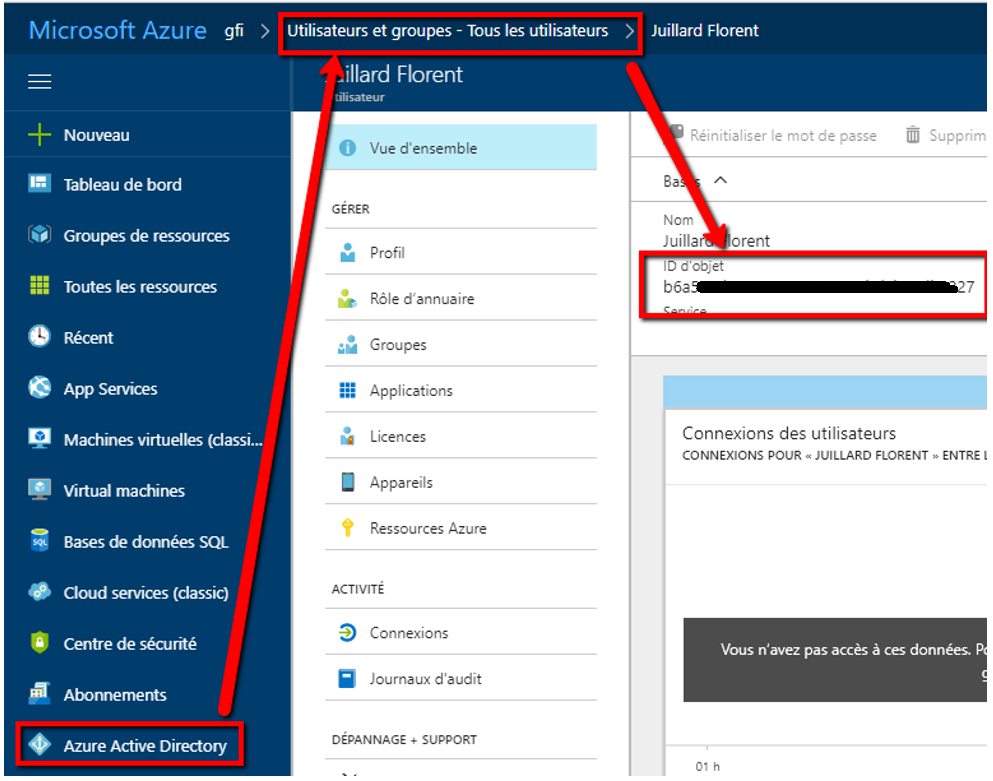
Puis il faut renseigner l’écran de l’employé retail de la manière suivante : ouvrir l’écran des employés depuis : Vente au détail > Employés > Collaborateurs
Retail > Employees > Workers
Ensuite, il faut créer un employé ou sélectionner dans la liste l’employé que vous souhaitez associer :
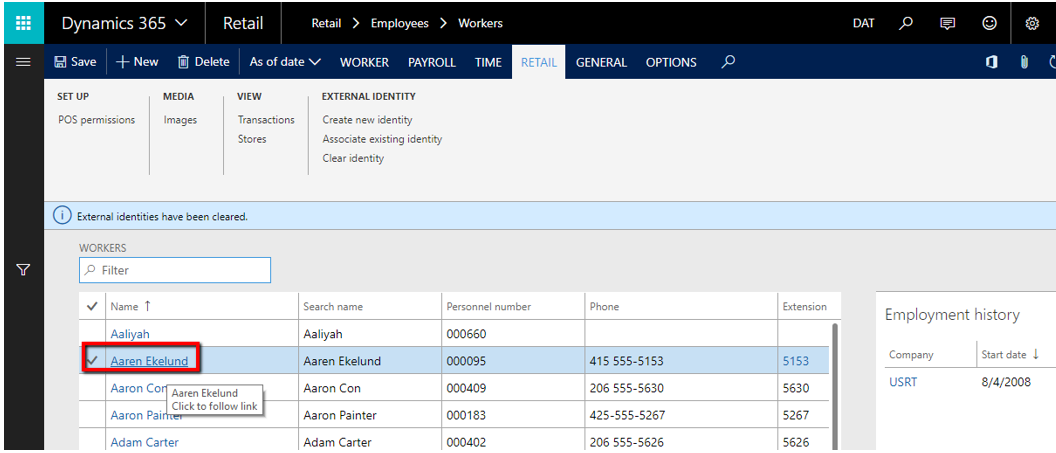
Renseigner les champs suivants dans l’onglet « Vente au détail » :
- Alias : adresse mail de l’utilisateur
- UPN : adresse mail de l’utilisateur
- Sous-identificateur externe: Objet Id de l’utlisateur récupéré sur le portail Azure
- Mot de passe : saisir un mot de passe qui servira à la connexion sur le POS
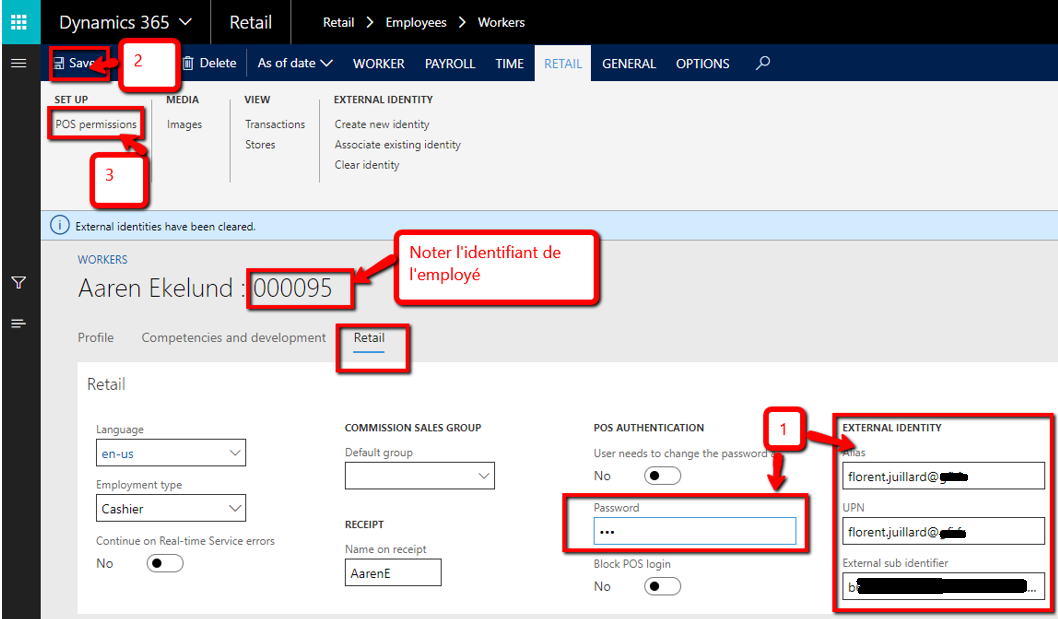
Sauvegarder le paramétrage.
En cas d’erreur, il est possible, après la sauvegarde, de réinitialiser les valeurs avec le bouton « Effacer l’identité » visible sur la copie d’écran (« Clear identity »).
Noter l’identifiant de l’employé et ouvrir l’écran « autorisation PDV » (« POS permissions »).
Mettre les permissions de manager à l’employé sur le POS
Cocher « Remplacer les permissions » et sélectionner le group « Responsable » cela va activer entre autre la case « Privilèges du responsable » utile pour la suite.
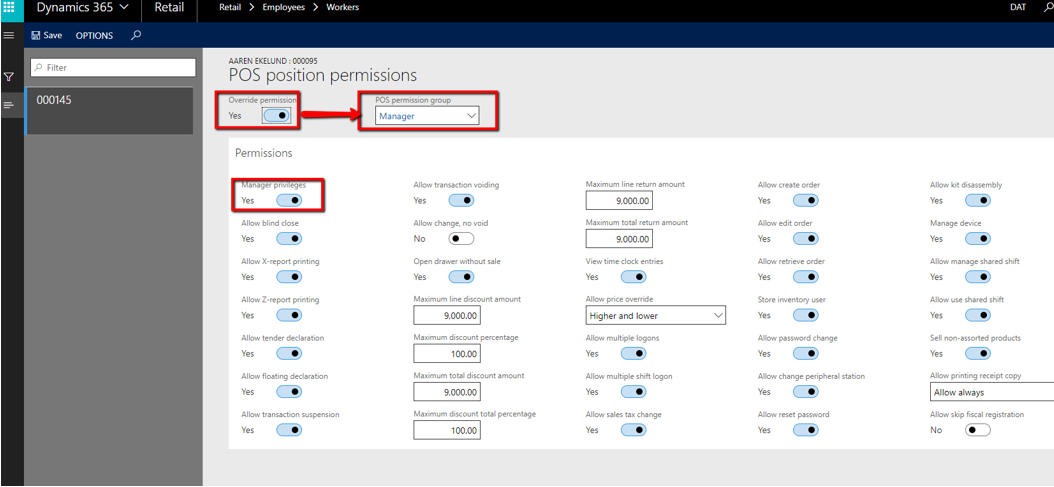
Associer l’employé avec les POS
C’est bientôt fini : ouvrir l’écran « Périphériques » depuis Vente au détail > Paramétrage du canal > Paramétrage POS > Périphériques.
(Retail > Channel setup> POS Setup > Devices)
Sélectionner un périphérique sur le magasin souhaité (ici un magasin Houston) et cliquer sur « Valider les périphériques pour activation » vérifier également que la société est bien la bonne (USRT dans ce cas).
Ensuite renseigner l’identifiant de l’employé puis choisir OK.
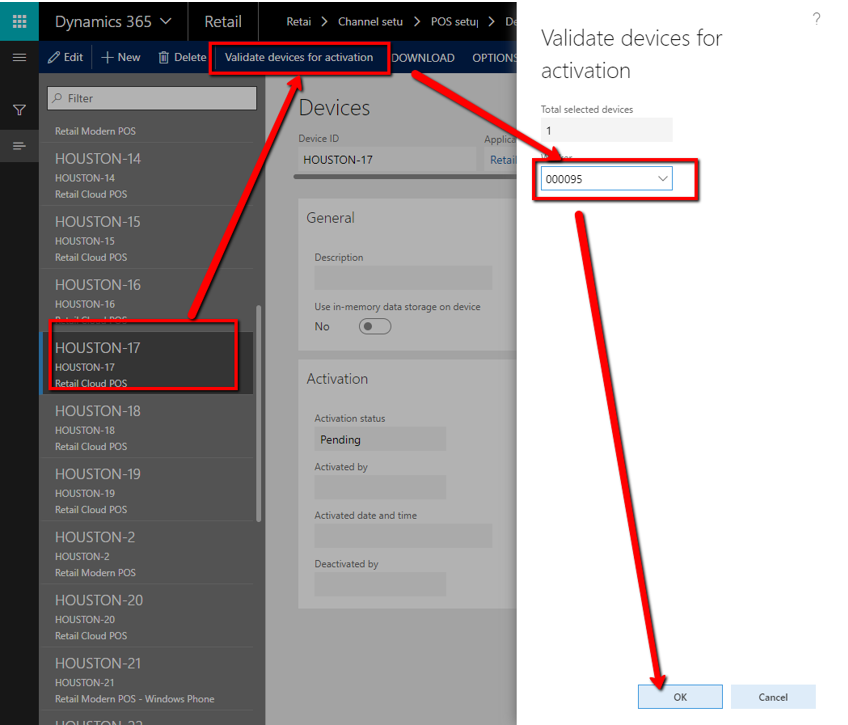
Vérifier que le statut de validation est bon.
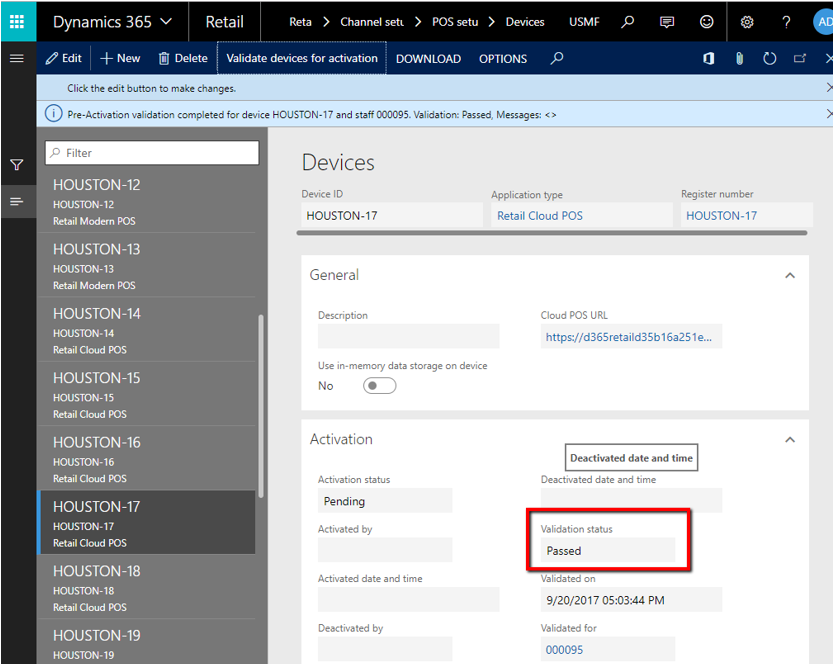
Connexion au POS
On s’approche de la fin. Il faut à présent se connecter sur le POS avec l’URL du POS. Sélectionner le bon magasin.
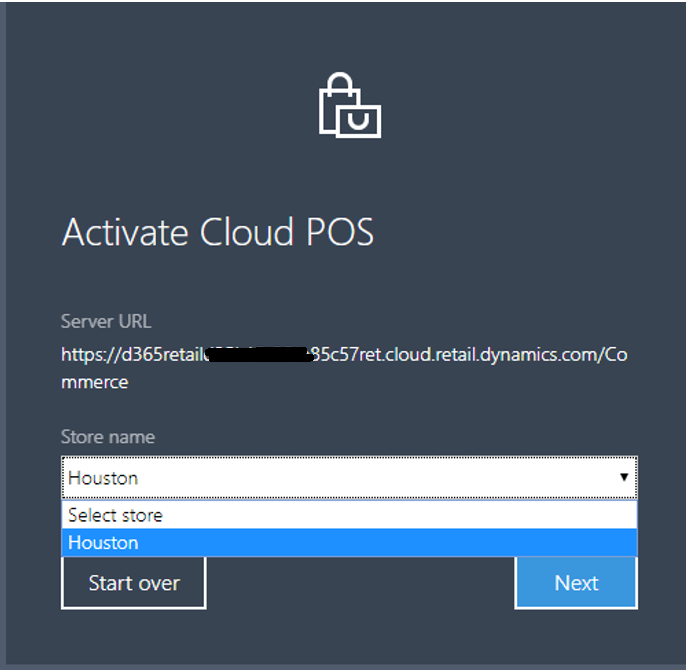
Sélectionner le périphérique préalablement paramétré :
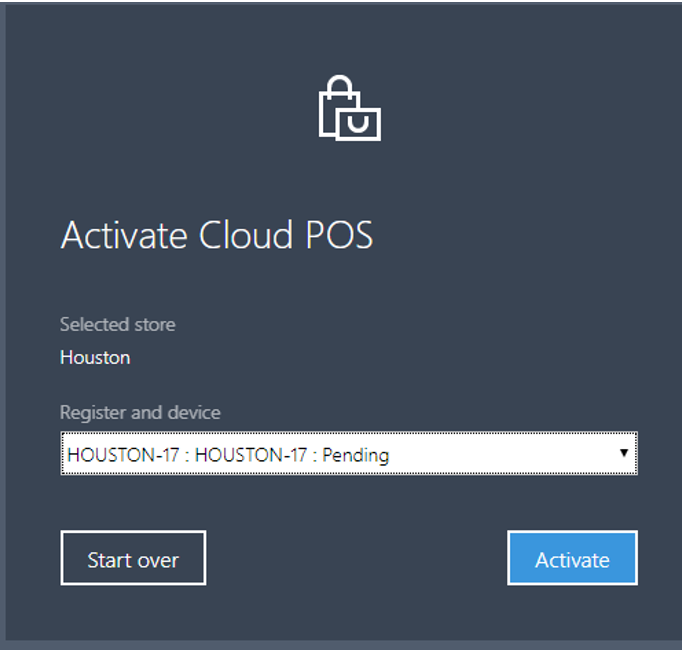
Le système va demander un login et un mot de passe.
Le login est l’identifiant de l’employé soit 000095 dans notre cas. Le mot de passe est celui saisi lors de la configuration de l’employé.
Florent Juillard.


2 comments